win7装机卡在启动界面怎么解决
- 分类:Win7 教程 回答于: 2021年04月23日 11:58:00
现阶段win7系统依旧能够得到总多用户的青睐,我们装win7系统的时候,想必大家应该有遇见过安装win7过程中卡在正在启动windows界面的现象吧,那么遇到这样的情况我们应该如何解决能够,怎样才能进入系统呢?在这里小编就来教大家安装win7卡在正在启动windows界面的解决方法。大家快来看看吧。更多win7教程,尽在小白系统官网。
1、先关机,然后找个曲别针捅一下左侧耳机孔旁边的小眼,会出来4个英文选项,选择第二个,bios setup,然后回车;
2、进入BIOS后,选项boot;
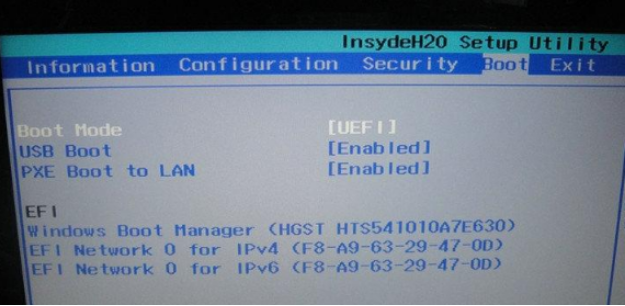
3、把红框中的选项改成如图所示,注意:先将第一项BOOT MODE改完,才会出现第二项boot priority;
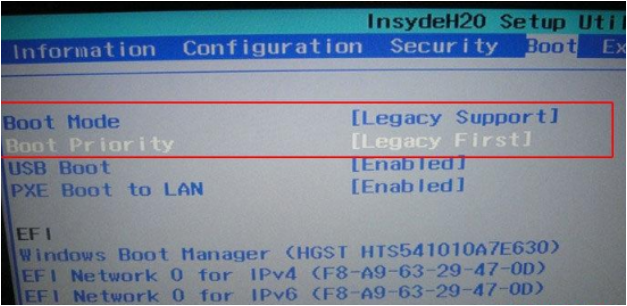
4、改完后,按F10,出现一个对话框,然后选yes,电脑会自动重启,重启出现lenovo标志的时候,按一下开关,电脑会关机;
5、到这里BIOS就改好了,重启后就可以开机Win7了。
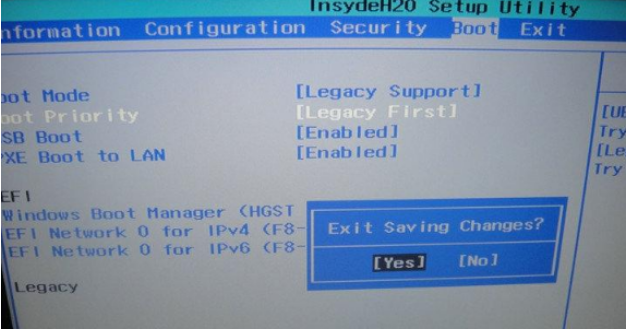
以上就是win7装机卡在启动界面的解决方法啦,希望能帮助到大家。
 有用
92
有用
92


 小白系统
小白系统


 1000
1000 1000
1000 1000
1000 1000
1000 1000
1000 1000
1000 1000
1000 1000
1000 1000
1000 1000
1000猜您喜欢
- 小编教你windows7 32位系统怎么升级64..2017/06/17
- Win7系统安装教程:简明易懂的操作指南..2024/03/23
- 重装系统win7教程:解决常见安装问题步..2024/08/28
- 分享win7重装系统步骤u盘启动..2023/03/30
- 小编详解win7怎么安装声卡驱动..2019/01/21
- 联想笔记本正版win7系统下载..2017/07/13
相关推荐
- win7专业版激活工具,小编教你使用激活..2017/12/20
- windows7电脑怎么激活2022/12/16
- U盘重装Win7系统,轻松解决电脑问题..2023/12/11
- 微软官方win7旗舰版系统下载..2017/07/01
- 台式电脑系统重装的步骤教程..2021/09/04
- win10装双系统win72024/01/23




















 关注微信公众号
关注微信公众号





